Se non hai familiarità, TikTok è un’app video guidata da un algoritmo in cui le persone possono girare, modificare, caricare e condividere video da uno a 60 secondi. Puoi seguire le persone per un feed curato o sfogliare una selezione casuale di video che TikTok prepara per te in base al tuo coinvolgimento con i contenuti, nota come Pagina per te (FYP).
Quella che era iniziata come un’app principalmente per la sincronizzazione labiale di canzoni e balli è diventata ciò che alcuni potrebbero vedere come un video Tumblr. La piattaforma ospita video dimostrativi di cucina, sfide comiche, elaborate battute della comunità, una piattaforma per l’attivismo politico, supporto per la salute mentale e altro ancora.
Se sei annoiato a casa e vuoi unirti al divertimento, la buona notizia è che è incredibilmente facile realizzare i tuoi video su TikTok. Parte della creazione consiste nell’utilizzare gli effetti integrati dell’app, come le transizioni per modificare l’aspetto dei tuoi video, nonché per aggiungere dimensione e coinvolgimento.
Ci sono otto transizioni uniche disponibili su TikTok: Accendi TV, Spegni TV, Scorri, Scorri, Orizzonte, Verticale, Ruota e Cerchio. Queste transizioni descrivono essenzialmente l’azione che viene eseguita sul tuo video; ad esempio, la transizione Scorri rispecchia l’effetto dello scorrimento di un feed facendo apparire un cambio di scena utilizzando quella visuale.
Come eseguire le transizioni su TikTok
Le transizioni sono solo una funzione di modifica. Sebbene il software di editing video di TikTok sia semplice, i creatori lo hanno utilizzato con risultati impressionanti.
1. Apri TikTok.
2. Tocca il pulsante più al centro della barra degli strumenti.
3. Questo apre la fotocamera. Carica o registra un video. Scatterò due clip, una alzando un dito, seguita da un’altra alzando due dita, in modo che la prima e la seconda ripresa siano distinte.
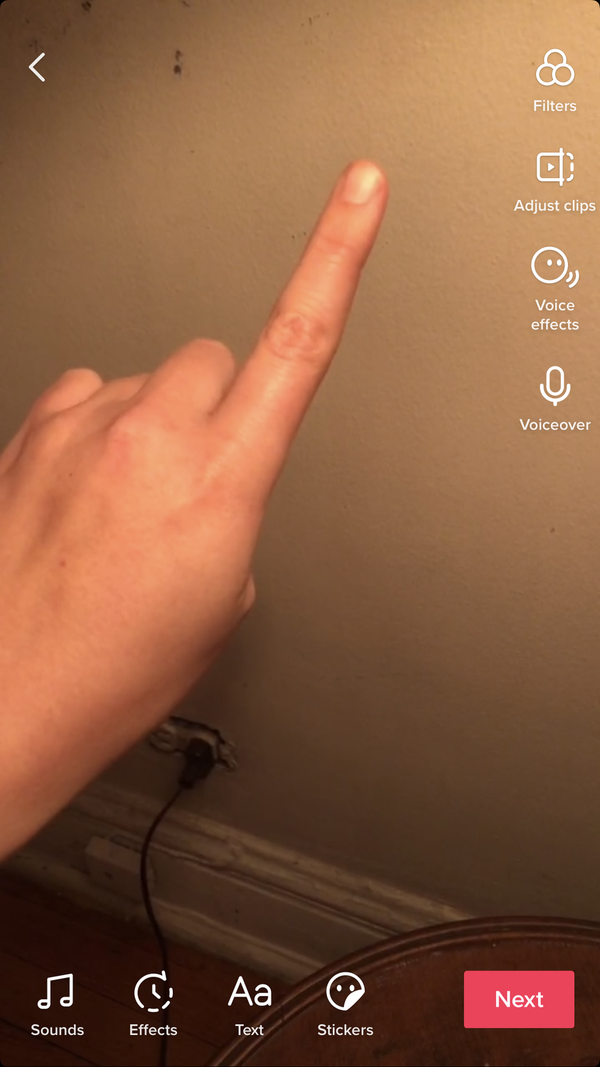
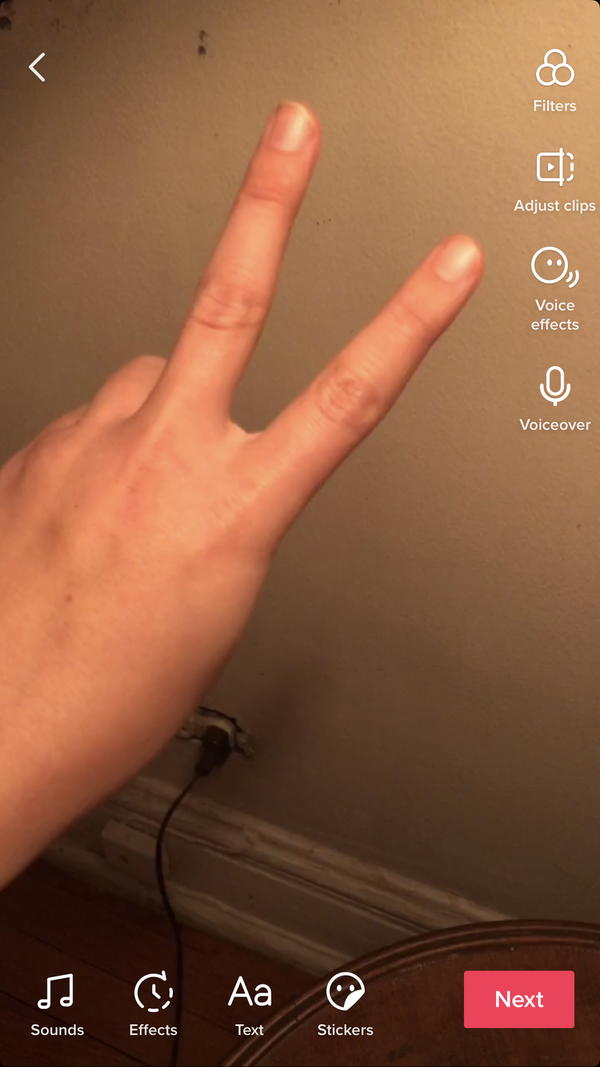
4. Nella parte inferiore dello schermo, tocca “Effetti”.
5. Tocca “Transizione”.
6. Trascina lo strumento di scorrimento dove desideri la transizione. Lo metterò proprio intorno al taglio tra le due clip.
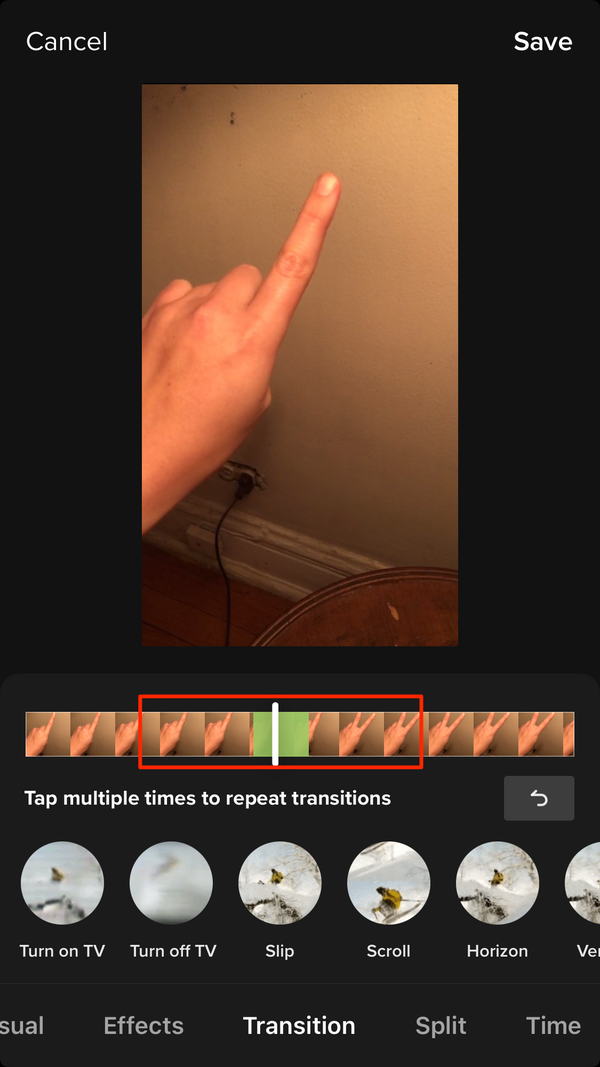
- Per una transizione pulita, regola il posizionamento. A seconda della lunghezza della transizione, potresti posizionarla verso la fine della prima clip e un po’ prima della seconda. Ciò garantisce che la transizione avvenga effettivamente durante il taglio, piuttosto che sopra.
7. Seleziona la tua transizione. L’app riprodurrà automaticamente il tuo video dall’inizio della transizione alla fine della clip.
8. Se non ti piace il posizionamento della transizione, premi la freccia indietro.
9. Toccare l’icona della transizione più di una volta per aggiungere un’altra transizione.
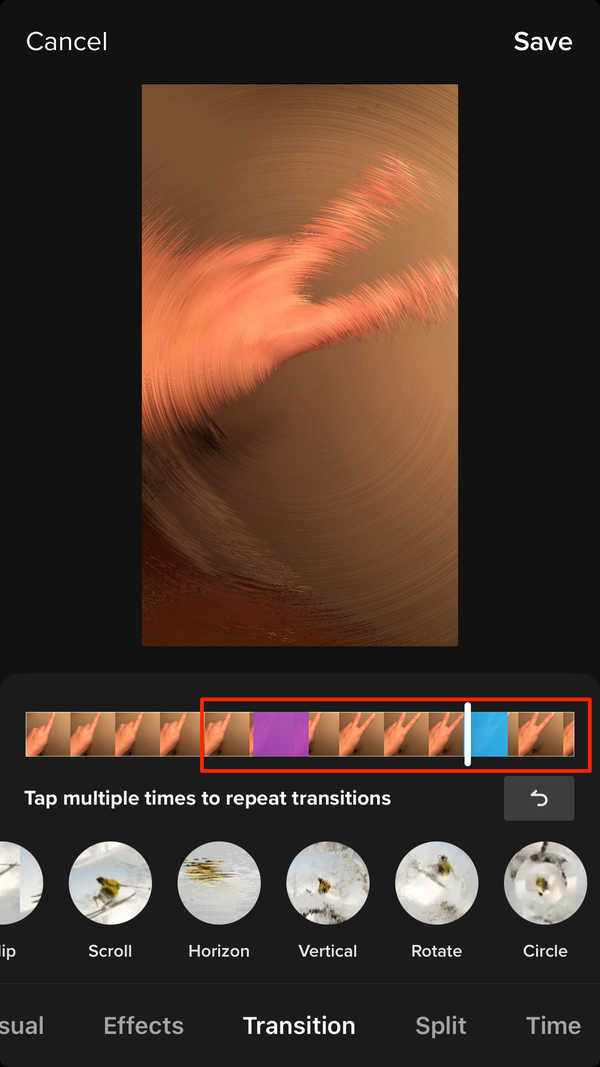
10. Al termine, tocca Riproduci per rivedere l’intero video.
11. Se sei soddisfatto della tua transizione, tocca “Salva” nell’angolo in alto a destra e ora sei pronto per pubblicare il tuo video su TikTok.
Puoi anche aggiungere transizioni al tuo video TikTok utilizzando un’app di terze parti, che ti offre opzioni di modifica e flessibilità più avanzate (come “saltare” in un cambio d’abito). Alcuni popolari sono BeeCut, Inshot, Videoshop e Magisto, così come molti altri. A seconda del tipo di personalizzazione che cerchi, uno può essere classificato sopra l’altro. Assicurati di salvare il video modificato nel rullino fotografico quando hai finito per poi caricarlo su TikTok.

